Banyak orang yang belum mengenal Linux mengira bahwa isinya hanya
terminal yang ada hanya hitam dan putih, untuk melakukan konfigurasi
harus selalu menggunakan terminal *saya juga dulunya seperti itu :D*.
Hal ini terlihat merepotkan, apalagi bagi pengguna yang baru mau
beralih ke Linux mereka akan merasa bahwa sistem operasi yang satu ini
hanya untuk orang IT atau programer saja.
Linux sekarang sudah tidak seperti itu lagi. Distro Linux didesain
sedemikian rupa agar pengguna lebih mudah menggunakannya, istilahnya
User Friendly. Banyak developer yang membuat tools versi GUI (Graphical
User Interface) agar tidak perlu lagi mengetik di CLI (Command Line
Interface).
Lalu kenapa banyak orang yang menggunakan terminal ?
Karena dengan menggunakan terminal lebih cepat, tidak perlu loading
interface, dan ada informasi jika menggunakan GUI tidak tampil.
Berikut ini beberapa contoh konfigurasi dan instalasi yang biasanya
dilakukan setelah instalasi distro Ubuntu. Ada yang menggunakan CLI dan
jika tidak suka mengetik gunakan saja versi GUI.
Update Repository
Lewat terminal$ sudo apt-get updateMenggunakan GUI, Update Manager
- Applications->System Tools->Administration->Update Manager
- Klik Check
Upgrade Paket
Lewat terminal$ sudo apt-get upgrade atau $ sudo apt-get dist-upgradeMenggunakan GUI, Update Manager
- Applications->System Tools->Administration->Update Manager
- Klik Install Updates
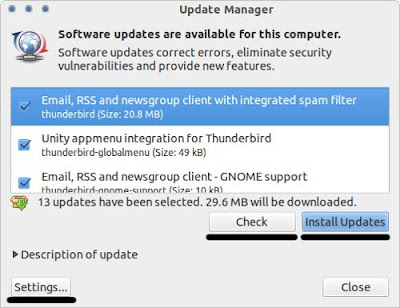
Setting Repository Server
Lewat terminal$ sudo gedit /etc/apt/source.list, perintah ini untuk mengedit file list alamat repository serverMenggunakan GUI, Software Sources
- Applications->System Tools->Administration->Update Manager
- Klik Settings…
- Pilih Tab Ubuntu Software
- Klik Download From
- Klik Other…
- Cari Indonesia, pilih salah satu server
- Klik Choose Server
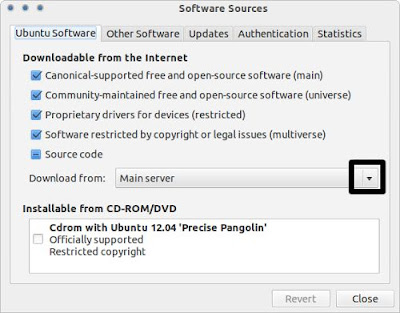
Install/Uninstall Aplikasi/Paket
- Perintah install,
$ sudo apt-get install namapaket - Perintah uninstall, $
sudo apt-get autoremove namapaket
- Applications->System Tools->Administration->Update Manager
- Cari nama aplikasi atau fungsi aplikasi
- Klik ”More info” untuk melihat informasinya
- Klik Install untuk menginstall
- Jika aplikasi sudah diinstall tombol Install berubah menjadi tombol Remove
- Klik Remove untuk uninstall aplikasi
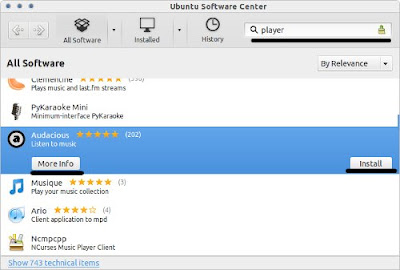
sumber http://musaamin.web.id











0 comments:
Post a Comment